Subnautica - это приключенческая видеоигра на выживание в открытом мире, выпущенная Unknown Worlds Entertainment. Это дает игроку возможность свободно исследовать океан на неизвестной планете, известной как планета 4546B, собирая уникальные ресурсы, чтобы пройти.
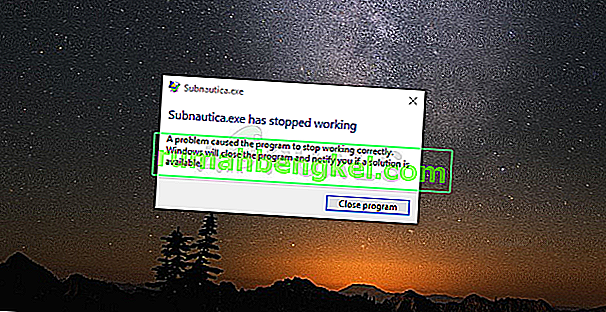
Игра довольно популярна в Steam, но постоянные сбои игры делают ее неиграбельной для некоторых пользователей. Проблема иногда возникает при запуске, но сбои часто происходят в середине игры, и вы даже не получаете эту возможность, поэтому сохраните прогресс. Мы собрали несколько методов работы, поэтому обязательно попробуйте их.
Что вызывает сбой Subnautica?
Иногда папка сохранения игры становится слишком большой и полной информации, что заставляет игру использовать все больше и больше памяти. Сброс некоторых вещей, которые не сильно повлияют на ваш игровой процесс, - отличный способ предотвратить сбои.
Кроме того, игра использует много памяти, и это может помочь вам расширить файл подкачки, чтобы игра могла использовать память вашего жесткого диска, когда на нем заканчивается ОЗУ.
Решение 1. Сбросьте некоторые параметры игры
Удаление определенных файлов из основного каталога игры может часто использоваться для сброса определенных параметров, не теряя при этом прогресс или файл сохранения. Многие люди считают это исправление правильным способом решения проблемы, поэтому обязательно попробуйте его!
- Убедитесь, что вы открыли Steam, дважды щелкнув его значок на рабочем столе или выполнив поиск в меню «Пуск». Перейдите в подраздел «Библиотека» и найдите Subnautica в списке игр, которыми вы владеете в своей библиотеке.
- Щелкните его запись правой кнопкой мыши и выберите «Свойства». Перейдите на вкладку «Локальные файлы» и нажмите кнопку «Обзор локальных файлов».

- Если у вас есть автономная версия Subnautica, вы можете найти папку с установкой игры вручную, щелкнув правой кнопкой мыши ярлык игры на рабочем столе или в любом другом месте и выбрав в меню «Открыть расположение файла».
- В любом случае, оказавшись внутри корневой папки, найдите и сделайте резервную копию папки SNAppData, просто скопировав ее в другое место. Внутри вы должны увидеть папку SavedGames. Откройте эту папку и отсортируйте ее содержимое по дате изменения. В папках slotxxx верхняя часть должна быть вашим последним сохранением или тем, который вы используете. По умолчанию. «Slot000» - первое сохранение и так далее.

- Найдите папки с именами CellsCache и CompiledOctreesCache, щелкните их правой кнопкой мыши и выберите «Переименовать». Переименуйте их во что-нибудь подобное, добавив в конце «.old» и нажав клавишу Enter. Снова откройте игру и проверьте, прекратился ли сбой!
Решение 2. Добавьте больше памяти для файлов подкачки
Этот конкретный метод помог многим пользователям решить их проблему практически мгновенно. Независимо от того, сколько у вас оперативной памяти, добавление некоторой файловой памяти подкачки может помочь вам решить проблему, поскольку в открытом мире игры иногда требуется дополнительный толчок, который он может получить, зарезервировав некоторое пространство на жестком диске для использования в качестве дополнительной оперативной памяти.
- Щелкните правой кнопкой мыши запись «Этот компьютер», которую обычно можно найти на рабочем столе или в проводнике. Выберите параметр "Свойства".

- Нажмите кнопку «Дополнительные параметры системы» в правой части окна и перейдите на вкладку «Дополнительно». В разделе «Производительность» нажмите «Настройки» и перейдите на вкладку «Дополнительно» этого окна.

- В разделе «Виртуальная память» нажмите «Изменить». Если установлен флажок рядом с параметром «Автоматически управлять размером файла подкачки для всех дисков», снимите его и выберите раздел или диск, на котором вы хотите сохранить память файла подкачки.
- После того, как вы выбрали правильный диск, щелкните переключатель рядом с пользовательским размером и выберите начальный и максимальный размер. Эмпирическое правило для решения проблемы с этой ошибкой - выделить два гигабайта больше, чем вы уже использовали.

- Убедитесь, что вы установили одинаковый начальный и максимальный размер, чтобы избежать серьезных изменений. Убедитесь, что Subnautica продолжает вылетать!
Решение 3. Проверьте целостность файлов игры.
Этот метод отлично подходит для пользователей, которые хотят решить проблему игры без переустановки. Переустановка игры - более надежный метод, который также выполняет ту же работу, что и этот, но этот процесс не должен занимать много времени и может помочь вам избавиться от проблемы, повторно загрузив отсутствующие и поврежденные файлы.
- Убедитесь, что вы открыли Steam, дважды щелкнув его значок на рабочем столе или выполнив поиск в меню «Пуск». Перейдите в подраздел «Библиотека» и найдите Subnautica в списке игр, которыми вы владеете в своей библиотеке.
- Щелкните его запись правой кнопкой мыши и выберите «Свойства». Перейдите на вкладку «Локальные файлы» и нажмите кнопку «Проверить целостность файлов игры».

- Инструмент должен загрузить все отсутствующие или поврежденные файлы, после чего вам следует запустить игру и посмотреть, продолжает ли Subnautica сбой.
Примечание . Если это не сработает, вы можете легко переустановить игру Steam, сохранив свой прогресс.
- На вкладке «Библиотека» найдите Subnautica в списке доступных игр, щелкните ее запись правой кнопкой мыши и выберите в контекстном меню команду «Удалить».
- Подтвердите все незавершенные диалоги и дождитесь завершения процесса. Игра останется в вашей библиотеке, поэтому не забудьте щелкнуть ее правой кнопкой мыши и еще раз и выбрать Установить. Дождитесь завершения установки и попробуйте снова запустить игру, чтобы проверить, не вылетает ли она!








